(ES) Publicar videos en Aula Virtual - docenciavirtual.uv.es
Subir y publicar videos desde el Aula Virtual
SUBIR UN VIDEO DESDE AULA VIRTUAL.
Con la opción "Añadir una actividad o recurso" en nuestro curso/comunidad, seleccionaremos el bloque llamado "DocenciaVirtual media".
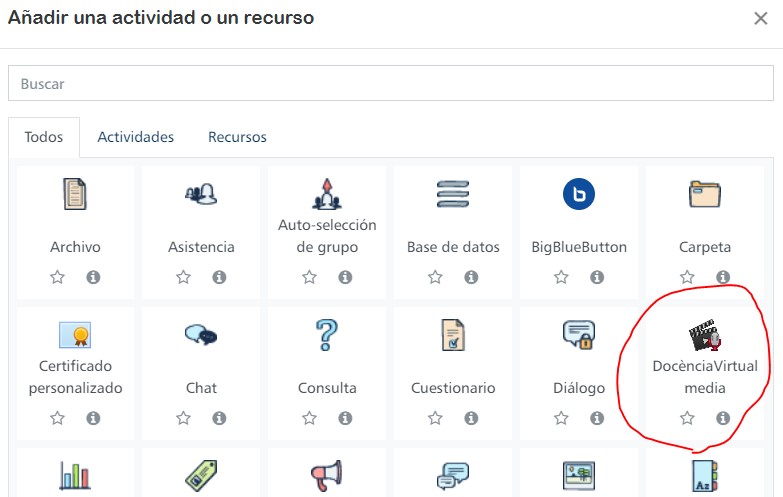
Nos aparecerá la ventana de texto, donde el último de los botones (de color rojo) es el que nos abrirá la ventana que nos permitirá subir nuestro video.
*Es posible que no nos haya hecho falta pulsar sobre el icono de color rojo, dependiendo de nuestro navegador.A continuación pulsaremos sobre la pestaña "Upload".

Seleccionaremos nuestro video a subir con el botón "Choose files".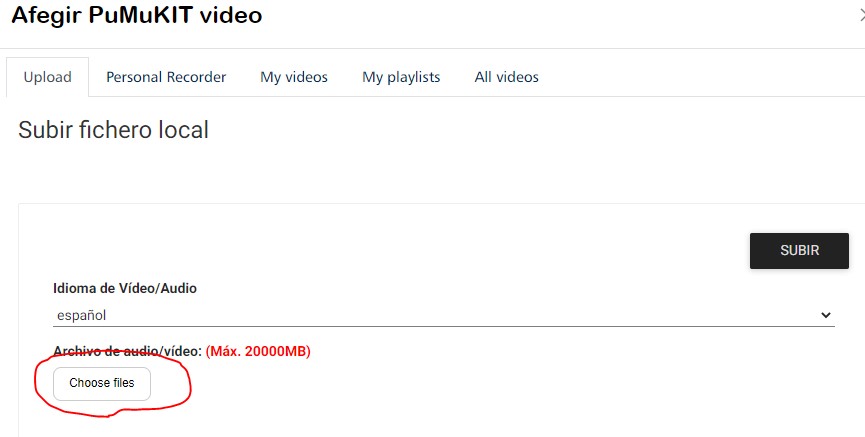
Una vez seleccionado pulsaremos sobre el botón "SUBIR".
Guardar cambios.
*Tardará un poco en publicarse, dependiendo del tamaño del archivo, y se visualizará una vez finalizada la transcodificación o transformación desde el formato original al formato del portal de video.
GRABAR UN VIDEO DESDE AULA VIRTUAL USANDO PERSONAL RECORDER.
Podemos grabar un video compuesto usando nuestra webcam y escritorio de nuestro equipo. El resultado será un video que contiene nuestra voz, nuestra imagen de la cámara web y una captura de nuestro escritorio, ventana, pestaña de chrome, etc.
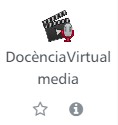
Una vez seleccionado el bloque "DocènciaVirtual media", seleccionaremos la pestaña "Personal Recorder"
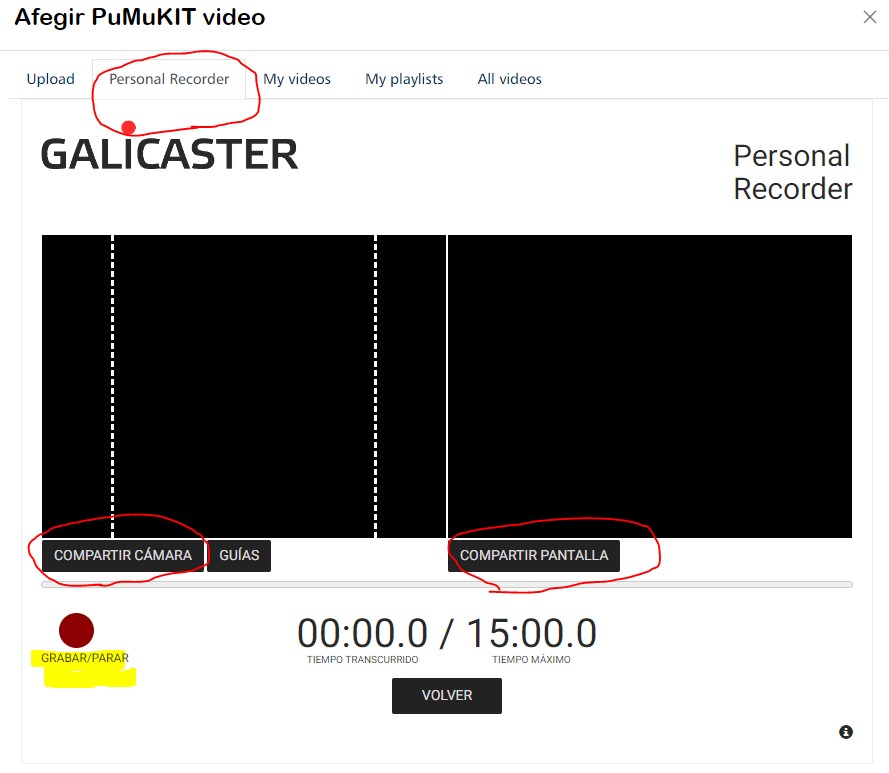
Podremos seleccionar la fuente de video/audio y lo que queremos capturar. A continuación pulsaremos el botón rojo de grabar para iniciar la grabación.
El vídeo resultante se subirá automáticamente una vez aceptado.
PUBLICAR UN VIDEO QUE YA HEMOS SUBIDO PREVIAMENTE DESDE EL PORTAL DE VIDEO.
Usaremos la pestaña llamada "My videos" para acceder a las carpetas o series que contienen nuestros videos, previamente subidos al portal de video.
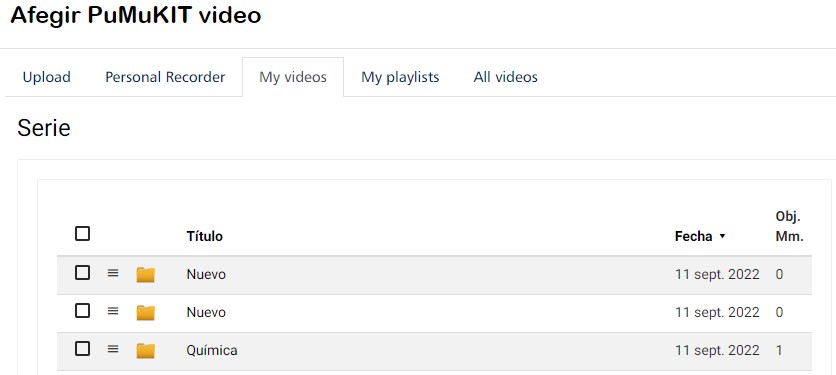
Accederemos a la carpeta o serie que contiene el video a publicar.
Una vez localizado el video a subir, encontraremos un pequeño icono en la fila, que es el que publicará el video en el LMS (Aula Virtual), dentro de nuestro curso/comunidad.
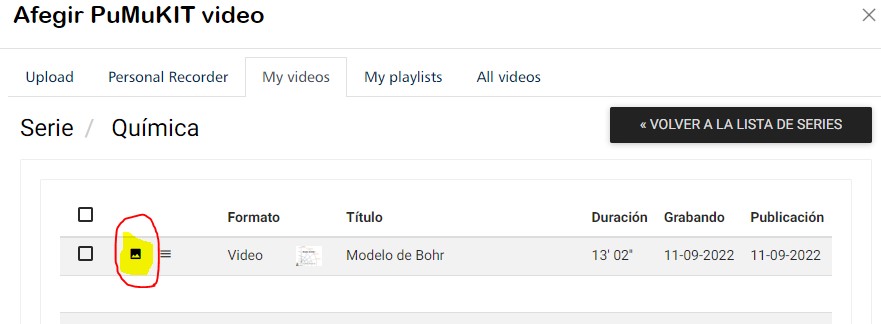
*Es importante no saltarse este paso de pulsar sobre este pequeño icono, ya que si lo omitimos, el video no se mostrará.
Una vez hecho esto, aparecerá en la ventana, y sólo quedará guardar los cambios.
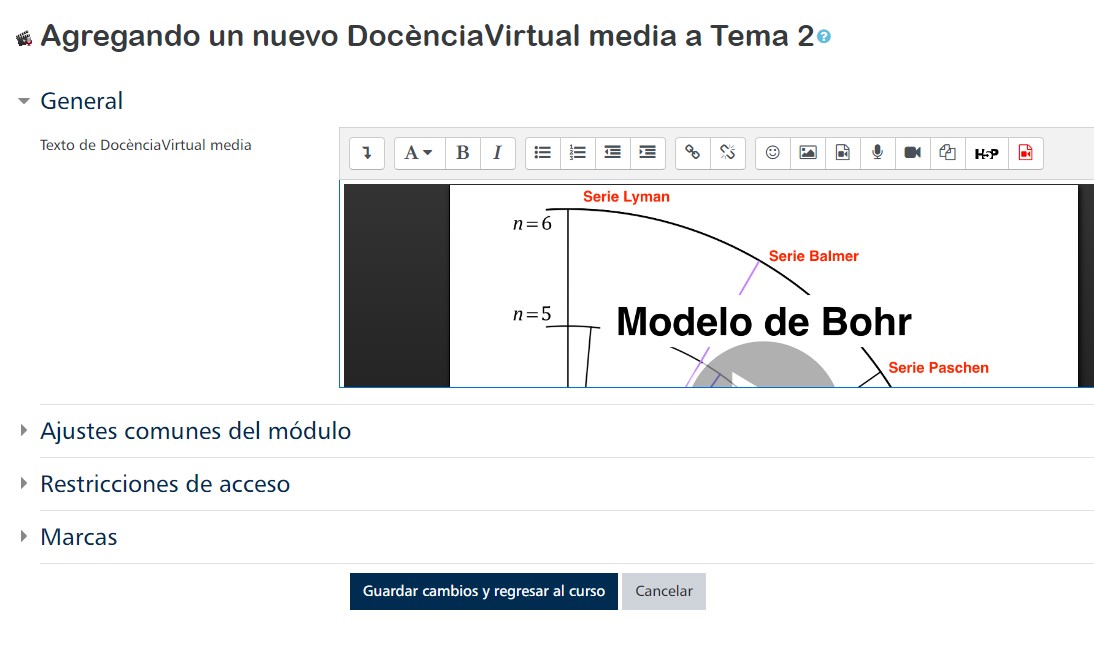
| Rev: | 2022 / 07 |
| Lang. |
SERVEI D'INFORMÀTICA - UNIVERSITAT DE VALÈNCIA